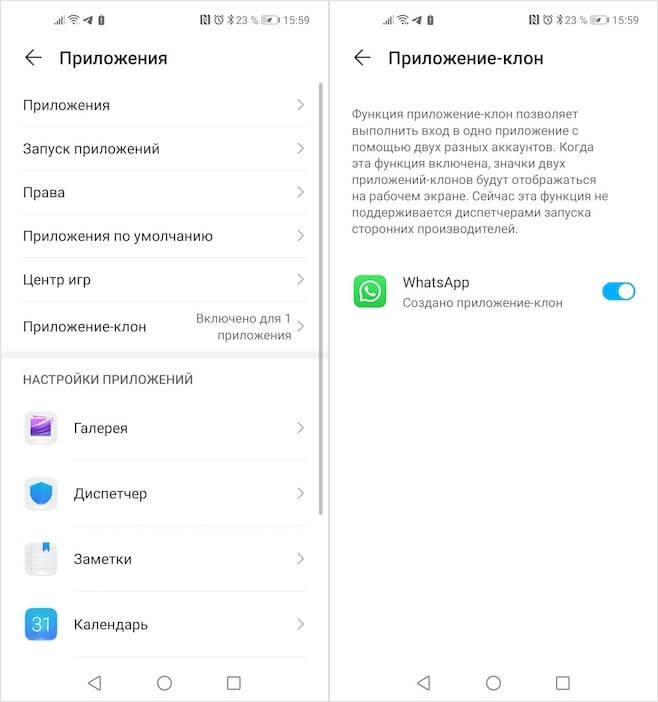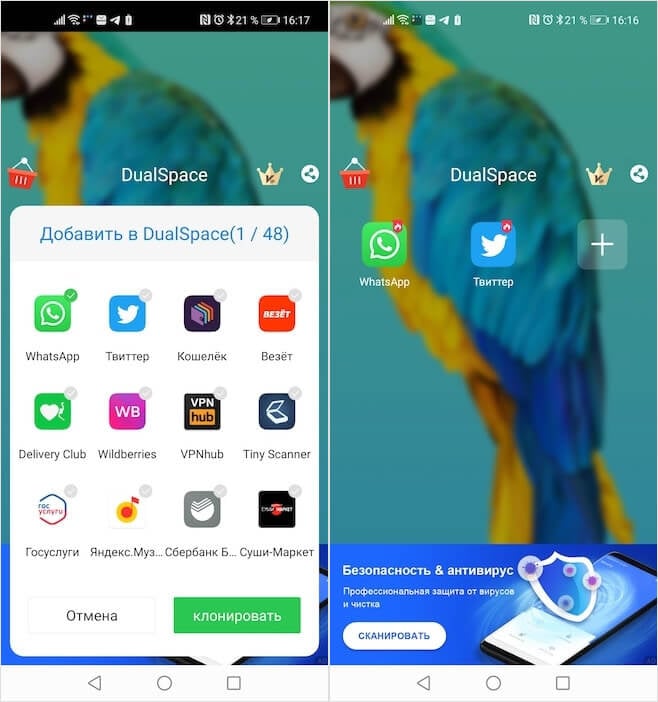Содержание
- Функция «Изменить номер» в WhatsApp
- Как изменить номер в WhatsApp на Android
- Как изменить номер в WhatsApp на iPhone
- Дополнительно. WhatsApp для Windows
- Заключение
- Вопросы и ответы
Современные люди по различным причинам, но не так уж и редко меняют свой мобильный номер, что приводит к необходимости переводить на него массу привязанных к старой SIM-карте сервисов. С чем точно не должно возникнуть проблем при решении указанной задачи, так это с WhatsApp – создатели мессенджера предусмотрели в нём специальную функцию, позволяющую быстро заменить выступающий логином пользователя в системе номер без каких-либо проблем.
Функция «Изменить номер» в WhatsApp
Вне зависимости от используемого для доступа в WhatsApp варианта приложения (для Android или iOS), перейти на новый идентификатор в мессенджере не составит никакого труда. Причём, если провести процедуру по одной из представленных в этой статье инструкций, вы сохраните всю накопленную за время использования системы информацию (настройки, переписки, перечень групповых чатов, контакты и т.д.).
Для эффективного перехода на новый номер перед его инициацией нужно учесть некоторые моменты и обеспечить определенные условия:
- Для проведения процедуры необходимо, чтобы заменяемый номер был подтверждён в мессенджере на эксплуатируемом мобильном девайсе. То есть, если вы меняете не только SIM-карту, но и устройство, необходимо установить ВатсАп на новый смартфон и авторизоваться в нём, используя подлежащий замене, но пока что действующий номер.
Подробнее: Как установить WhatsApp на Android-смартфон и iPhone
- Идентификатор, на который осуществляется переход, должен быть действительно «новым», то есть не должен быть задействованным для авторизации в ВатсАп ранее.
- Функция «Изменить номер» подразумевает удаление учётной записи, привязанной к вашему старому идентификатору. Поэтому у ваших контактов старый номер перестанет отображаться в адресной книге WhatsApp и во избежание связанных с этим фактором проблем нужных пользователей требуется уведомить об изменениях (возможно автоматически в процессе замены своих данных).
Читайте также: Как добавить контакты в адресную книгу WhatsApp для Android и iOS
- Несмотря на то что действующий номер в результате перехода на новый «логин» будет удалён из системы обмена информацией, его можно использовать впоследствии для создания новой учётной записи WhatsApp.
Читайте также: Как зарегистрироваться в WhatsApp c Android-смартфона и iPhone
- Перед выполнением манипуляций должна быть обеспечена возможность получения SMS на новый мобильный идентификатор. Если существуют какие-либо сложности с этим вопросом, их необходимо устранить.
Читайте также: Что делать, если не приходят SMS на Android / на iPhone
- Не следует пытаться использовать функцию «Изменить номер» для временного перехода на другую уже существующую или новую учётную запись в мессенджере. В таком варианте следует покинуть систему, действуя по инструкции из материала по следующей ссылке, а затем зарегистрироваться или авторизоваться в WhatsApp.
Подробнее: Как выйти из аккаунта WhatsApp на Android / на iPhone
И также напомним о существовании возможности использовать два экземпляра приложения мессенджера на одном Android-смартфоне или iPhone, что очень удобно для владельцев нескольких аккаунтов в системе обмена информацией.
Читайте также: Как установить два экземпляра WhatsApp на один телефон
Итак, убедившись, что функция «Изменить номер» — это именно то, что вам нужно, и условия выполнения операции обеспечены, переходите к выбору инструкции в соответствии с ОС, из которой осуществляется доступ в мессенджер. Напомним, манипуляцию возможно провести только с мобильного девайса, приложение WhatsApp для Windows и веб-версия сервиса для этого не подходят.
Как изменить номер в WhatsApp на Android
Используя приложение WhatsApp для Android, процедуру изменения своего идентификатора в мессенджере проводят следующим образом.
- Откройте приложение ВатсАп на управляемом «зелёным роботом» девайсе.
- Исключительно на всякий случай создайте резервную копию существующих в ВатсАп на данный момент чатов и содержащейся в них информации.
Подробнее: Резервное копирование чатов в WhatsApp для Android
- Далее задействуйте один из двух вариантов перехода к вызову функции «Изменить номер»:
- Перейдите к просмотру информации своего профиля, действуя, как описано в статье по следующей ссылке, а затем нажмите на значение идентификатора, с которым выполнен вход в систему в настоящий момент.
Подробнее: Как посмотреть свой номер в WhatsApp для Android
- Либо выберите «Настройки» в вызываемом касанием по трём точкам вверху справа экрана ВатсАп меню, затем перейдите в раздел «Аккаунт»
и нажмите «Изменить номер».
- Перейдите к просмотру информации своего профиля, действуя, как описано в статье по следующей ссылке, а затем нажмите на значение идентификатора, с которым выполнен вход в систему в настоящий момент.
- На отобразившемся экране с описанием предполагаемой к использованию функции мессенджера коснитесь «ДАЛЕЕ».
- Теперь введите свои идентификаторы в соответствующие поля – сначала действующий в настоящий момент, а затем новый. Завершив предоставление мессенджеру сведений, нажмите «ДАЛЕЕ».
- На следующем экране у вас появится возможность проверить правильность предоставляемой системе информации, а также активировать опцию «Известить контакты». Если есть необходимость, коснитесь активирующего указанную опцию переключателя и затем выберите в списке ту или иную категорию пользователей (либо отдельных лиц, коснувшись «Настроить»), которые получат извещение о проведённой вами в WhatsApp операции.
Сформировав перечень уведомляемых об изменении вашего идентификатора контактов, нажмите «ГОТОВО» внизу экрана. - Ожидайте прихода SMS из системы на ваш новый номер, откройте сообщение и введите содержащийся в нём код с виртуальной клавиатуры, демонстрируемой приложением ВатсАп.
- Немного подождите окончания проверки предоставленной сервису секретной комбинации цифр из СМС, после чего мессенджер выдаст сообщение: «Вы успешно сменили номер телефона с … на …». Коснитесь «ОК» в окошке с сообщением о результате операции, после чего переходите к использованию WhatsApp в обычном режиме.
Как изменить номер в WhatsApp на iPhone
Через программу WhatsApp для iOS выполнить смену своего номера, предоставляемого системе обмена информацией в качестве логина, так же просто, и в большинстве случаев безопасно, как и в среде вышеописанного Android.
- Откройте программу ВатсАп на айФоне.
- Для перестраховки на случай возникновения непредвиденных сбоев, выполните резервное копирование накопленной за время использования текущего идентификатора в чатах мессенджера информации.
Подробнее: Резервное копирование данных в WhatsApp для iPhone
- Откройте «Настройки» WhatsApp, тапнув по крайнему справа значку внизу главного экрана программы. Далее перейдите в раздел «Учётная запись» и нажмите на наименование опции «Изменить номер».
- Нажмите «Далее» в правом верхнем углу отобразившегося экрана с информацией об использовании рассматриваемой функции. Теперь введите в первое по счёту поле текущий используемый для авторизации в ВатсАп идентификатор и затем новый номер во второе. Завершив внесение данных, коснитесь «Далее» вверху справа.
- Теперь, при необходимости активируйте переключатель «Известить контакты» — эта опция предоставляет возможность автоматически отправить отдельным или всем пользователям из адресной книги вашего мессенджера уведомления о проведённой вами смене идентификатора WhatsApp.
В открывшемся списке можно выбрать абсолютно все записи в «Контактах»; только людей, с которыми открыты чаты; указать отдельных лиц-адресатов извещения, коснувшись «Настроить». Выбрав важных собеседников, тапните «Готово».
- Подтвердите верность введённого на шаге 4 этих рекомендаций нового номера ещё раз, коснувшись «Да» под запросом системы. Далее ожидайте поступления СМС, где содержится секретная комбинация из 6-ти цифр, которую нужно предоставить мессенджеру путем ввода с виртуальной клавиатуры на демонстрируемом им экране.
- Выполнив предыдущий пункт инструкции, подождите несколько секунд – по завершении проверки кода WhatsApp продемонстрирует подтверждающее успех всей описанной операции окошко, где нужно тапнуть «ОК».
- На этом смена своего идентификатора в мессенджере ВатсАп с айФона завершена. Дополнительно убедиться в её результативности возможно, открыв экран с данными собственного профиля, как это описано в доступном по следующей ссылке материале.
Подробнее: Как посмотреть свой номер WhatsApp с iPhone
Дополнительно. WhatsApp для Windows
В случае если для входа в рассматриваемую систему используется не только мобильный девайс, но и ПК, после замены номера последнему нужно уделить немного внимания. Если на «большом брате» до операции была открыта сессия в ВатсАп, в процессе перехода на новый номер сеанс будет остановлен, а клиент для Виндовс деактивирован. Для возобновления использования «клона» мессенджера на компьютере необходимо авторизоваться в нём заново – отсканировать демонстрируемый приложением код с помощью смартфона.
Подробнее: Сканирование QR-кода для активации десктопной или веб-версии мессенджера WhatsApp
Заключение
В независимости от причин, по котором возникла необходимость перехода на новый номер в WhatsApp, благодаря предусмотренной в мессенджере специализированной функции, вся операция осуществляется очень быстро и легко как c Android-смартфона, так и с iPhone.
Еще статьи по данной теме:
Помогла ли Вам статья?
Как добавить второй номер в Ватсап на телефоне
Содержание
- 1 Принцип работы WhatsApp на смартфоне с двумя симками
- 2 Инструкция по установке на Android
- 2.1 Встроенные возможности Android
- 2.2 Через приложение Parallel Space
- 2.3 Через приложение OGWhatsApp
- 2.4 Через программу GBWhatsApp
- 3 Инструкция на iOS
- 3.1 Установка WhatsApp Business
- 3.2 Через стороннее ПО
- 4 Заключение
- 5 Видео по теме
Официально на телефон можно установить только один профиль WhatsApp. Однако многие пользователи выбирают себе два номера и для удобства хотят на каждом установить свой мессенджер. Чтобы это реализовать, важно разобраться, как сделать два аккаунта WhatsApp.
В одном телефоне, вне зависимости от того, сколько сим-карт могут на нем работать, — 1 или 2 — можно установить только одно приложение Ватсап и привязать к нему единственный номер. То есть разработчики в принципе не предусматривают варианта, что у пользователя будет несколько аккаунтов. Ему придется пользоваться мессенджером на том номере, которым он чаще используется. Для многих — это не самый комфортный вариант, поэтому чтобы завести две учетные записи WhatsApp, придется искать обходные пути.
Процесс того, как установить приложение, будет зависеть от операционной системы телефона — Android или iOS. Чтобы разобраться, как сделать две учетки в WhatsApp на одном девайсе, будут рассмотрены оба варианта.
Инструкция по установке на Android
Чтобы поставить 2 WhatsApp на одном устройстве, одна учетная запись уже должна быть создана стандартным путем. Далее на смартфонах под управлением Android можно действовать способами, перечисленными ниже.
Встроенные возможности Android
В некоторых версиях Андроида и начинках, предусмотрена возможность устанавливать вторую версию программ. Где-то она называется «Клонирование приложений», где-то «Клоны ПО», где-то может быть «Второе пространство». Но принцип работы везде одинаковый.
Инструкция на 8 версии Android-оболочки MIUI:
- Войти в «Настройки».
- Найти там раздел «Приложения», где будет нужная опция — «Клонирование приложений».
- После нажатия на «Клонирование приложений» откроется список программ, которые доступны к копированию. В нем нужно найти Ватсап и переключить тумблер. Начнется процесс создания клона.
- На рабочем столе появится второе приложение, в углу которого будет обозначение, что оно клонированное. В него нужно войти и зарегистрировать второй номер.
В других версиях ОС подобная возможность может быть в «Специальных возможностях». В любом случае нужно искать ее в настройках.
Через приложение Parallel Space
Parallel Space — это приложение, которое может клонировать WhatsApp на один телефон, но на 2 SIM-карты. Его можно скачать бесплатно из Гугл Плей на Самсунг, LG, Sony и других смартфонах. К слову, Parallel Space может сделать две версии не только Ватсапа, но и практически любого приложения.
Чтобы создать несколько учеток на одном устройстве, нужно:
- Загрузить на свой смартфон Parallel Space и запустить.
- Откроется перечень программ, которые можно скопировать. Здесь можете выбрать Ватсап.
- Когда процесс клонирования завершится, на экране начнут появляться иконки созданных программ. Также будут подсказки, как сделать иконку скопированной версии. Но это очень просто — надо лишь выбрать софт из перечисленных вариантов.
- На рабочем столе открыть программу-копию и зарегистрировать в Ватсапе второй номер стандартным образом.
Это самый простой способ, как сделать два WhatsApp на одном телефоне, без включения каких-либо специальных разрешений.
Через приложение OGWhatsApp
OGWhatsApp относится к сторонним программам для Андроид. Чтобы ее поставить, для начала нужно разрешить устанавливать такие приложения. Для этого нужно:
- Войти в настройки смартфона и открыть пункт «Безопасность».
- Войти в «Управление устройством» и поставить галочку напротив «Неизвестные источники».
Таким образом будет разрешена загрузка ПО из сторонних ресурсов. После этого нужно с особой внимательностью выбирать сайты, с которых будет установлена та или иная программа, так как возможно подцепить вирусы.
Когда этот пункт будет выполнен, можно перейти к шагу, как добавить второй номер в Ватсап при помощи приложения OGWhatsApp.
Инструкция по добавлению будет выглядеть следующим образом:
- Через любой поисковик находится программа и устанавливается на телефон.
- Непосредственно в самом WhatsApp нужно войти в «Настройки».
- Выбрать там пункт «Чаты», из которого нужно сделать резервное копирование.
- Зайти в «Проводник» или «Файловый менеджер» смартфона (название может различаться на разных моделях).
- В перечне папок найти WhatsApp и переименовать директорию. Новое имя должно быть «WhatsAppold».
- Вернуться в «Настройки» и в приложениях найти WhatsApp. Очистить кеш программы, после чего удалить мессенджер с телефона.
- Вернуться к шагу с переименованием папки и повторить его, но теперь нужно изменить «WhatsAppold» на «OGWhatsApp».
- Установить скаченный OGWhatsApp на телефон. Зарегистрировать тот номер, на котором ранее был привязанный Ватсап.
После этого официально через ПлейМаркет скачать официальную версию Ватсап и привязать к ней второй номер. Таким образом не составит труда установить второй аккаунт на один телефон.
Через программу GBWhatsApp
Обычно работает один аккаунт Whatsapp на двух симках. Еще один способ изменить ситуацию — воспользоваться программой GBWA. Установить два WhatsApp через нее будет проще, чем в прошлом случае, но все равно понадобится дать разрешение, чтобы подключить сторонние приложения.
- Найти приложение GBWhatsApp и установить его.
- Ввести номер вставленной второй карты. На экране начнут появляться подсказки, которым нужно следовать.
Если выйдут обновления официальной версии Ватсап, то сторонние программы, которые позволяют двум номерам работать в мессенджере, могут перестать поддерживаться. В этом случае вторую симку привязывают заново.
Инструкция на iOS
IPhone, работающий под управлением iOS, в принципе поддерживает только один номер. Исключением стала XS модель, которая выпускается в двухсимочной версии. Установить Ватсап на два номера на Айфоне также реально.
Установка WhatsApp Business
Этот метод полностью официальный и безопасный. Он заключается в установке отдельного приложения WhatsApp Business, который можно скачать в AppStore. Его нужно загрузить, как и любое другое приложение.
При запуске этого клиента появится предложение использовать тот номер, который уже зарегистрирован в Ватсапе. На этом этапе нужно выбрать «Использовать другой номер». Этот же вариант установки второго номера подходит и для Андройда.
Через стороннее ПО
Популярное приложение от сторонних разработчиков — TuTuHelper.
- Загрузить приложение TuTuHelper с официального сайта и установить.
- При первом запуске будет предложено загрузить сертификат разработчика, нужно подтвердить действие.
- Перейти на смартфоне в «Настройки».
- Найти «Основные».
- Перейти в «Управление устройством».
- В строке «Winner Media Co., LTD» нажать «Доверять».
- Открыть загруженное приложение TuTuHelper. В списке программ найти WhatsApp++ и нажать Get.
После этого на рабочий стол загрузится другой Ватсап. По аналогии со вторым шагом нужно дать разрешение на установку ПО от «JiaNaHaiWei Co., Ltd». На втором мессенджере пройти привычную регистрацию, но с другой симкой.
Заключение
На двух телефонах можно без проблем создавать разные учетные записи. Но если девайс двухсимочный, то придется немного напрячься, чтобы настроить все должным образом. Можно ли на один телефон установить две учетки? Можно. И сделать два аккаунта можно несколькими способами. Разница между ними в удобстве непосредственно для пользователя и в ОС, на которой работает телефон.
Видео по теме
Don’t lose access to your account over a new number
Published on April 7, 2020
People change their phone numbers for a variety of reasons. If you need to change your phone number, but don’t want to lose your WhatsApp messages and chat history, here’s how to keep WhatsApp and change numbers to transfer over your account safely.
How to Change WhatsApp Number on the Same Phone
Changing your WhatsApp phone number on the same phone is very easy. WhatsApp includes a feature in the menu system to do this automatically for you.
Before using the WhatsApp change number feature, be sure to activate your new phone number using the SIM card on your phone.
Follow the steps below to learn how to change your number on WhatsApp:
-
Open WhatsApp.
-
Tap the three-dot menu at the top right.
-
Tap Settings.
-
Tap Account.
-
Tap Change number.
-
Read the disclaimer, then tap Next.
-
Enter your old phone number, then enter your new phone number.
-
Enable Notify contacts, then choose who to notify.
-
Tap Done at the bottom. You will be prompted once again to enter your new phone number.
If you ever start to wonder what your WhatsApp number is, tap Settings > Profile and you’ll see your current registered number there.
How to Change WhatsApp Number on a New Phone
Changing your WhatsApp number on a new phone is easy, but requires a couple of additional steps. Start on your old phone and backup WhatsApp, then follow the steps below to complete the process.
-
Open WhatsApp, then tap the three-dot menu at the top right.
-
Tap Settings > Account > Change number.
-
Use the Change number feature on your old phone to migrate your account to the new phone number before switching over. Your old account will be deleted automatically.
-
On your new phone, install WhatsApp and verify your new phone number. Your account and profile will be migrated over.
-
You can then restore your WhatsApp chat history from the backup you made.
-
Be sure to notify all your contacts that you are switching phone numbers, especially if you use a new phone.
Messages and chat history cannot be transferred between phone types. For example, you cannot go from an Android phone to an iPhone or vice versa and keep your messages.
What Happens When You Change Your WhatsApp Number?
When you change your WhatsApp number, this is what will happen:
- Your old account will be deleted, and your contacts will no longer see that number.
- All your chats will be saved to your new account.
- Your groups will stay the same, with no change on your end.
- All your settings and profile information will remain intact.
Why Change Your WhatsApp Phone Number?
The most common reason people change their phone numbers is to avoid someone and start fresh. Other reasons include moving to a new area of the country, switching jobs, or having a similar number to someone else’s, and you keep getting unwanted calls or texts.
Regardless, you probably don’t want to lose your message history when registering a new WhatsApp number.
Thanks for letting us know!
Get the Latest Tech News Delivered Every Day
Subscribe
Don’t lose access to your account over a new number
Published on April 7, 2020
People change their phone numbers for a variety of reasons. If you need to change your phone number, but don’t want to lose your WhatsApp messages and chat history, here’s how to keep WhatsApp and change numbers to transfer over your account safely.
How to Change WhatsApp Number on the Same Phone
Changing your WhatsApp phone number on the same phone is very easy. WhatsApp includes a feature in the menu system to do this automatically for you.
Before using the WhatsApp change number feature, be sure to activate your new phone number using the SIM card on your phone.
Follow the steps below to learn how to change your number on WhatsApp:
-
Open WhatsApp.
-
Tap the three-dot menu at the top right.
-
Tap Settings.
-
Tap Account.
-
Tap Change number.
-
Read the disclaimer, then tap Next.
-
Enter your old phone number, then enter your new phone number.
-
Enable Notify contacts, then choose who to notify.
-
Tap Done at the bottom. You will be prompted once again to enter your new phone number.
If you ever start to wonder what your WhatsApp number is, tap Settings > Profile and you’ll see your current registered number there.
How to Change WhatsApp Number on a New Phone
Changing your WhatsApp number on a new phone is easy, but requires a couple of additional steps. Start on your old phone and backup WhatsApp, then follow the steps below to complete the process.
-
Open WhatsApp, then tap the three-dot menu at the top right.
-
Tap Settings > Account > Change number.
-
Use the Change number feature on your old phone to migrate your account to the new phone number before switching over. Your old account will be deleted automatically.
-
On your new phone, install WhatsApp and verify your new phone number. Your account and profile will be migrated over.
-
You can then restore your WhatsApp chat history from the backup you made.
-
Be sure to notify all your contacts that you are switching phone numbers, especially if you use a new phone.
Messages and chat history cannot be transferred between phone types. For example, you cannot go from an Android phone to an iPhone or vice versa and keep your messages.
What Happens When You Change Your WhatsApp Number?
When you change your WhatsApp number, this is what will happen:
- Your old account will be deleted, and your contacts will no longer see that number.
- All your chats will be saved to your new account.
- Your groups will stay the same, with no change on your end.
- All your settings and profile information will remain intact.
Why Change Your WhatsApp Phone Number?
The most common reason people change their phone numbers is to avoid someone and start fresh. Other reasons include moving to a new area of the country, switching jobs, or having a similar number to someone else’s, and you keep getting unwanted calls or texts.
Regardless, you probably don’t want to lose your message history when registering a new WhatsApp number.
Thanks for letting us know!
Get the Latest Tech News Delivered Every Day
Subscribe
Несмотря на то что буквально несколько лет назад смартфоны с двумя SIM-картами практически отсутствовали на рынке, со временем они стали совершеннейшей нормой. Благодаря возможности использовать два номера миллионы пользователей смогли разделить частную жизнь и общественную, используя для решения личных вопросов одну SIM-карту, а для рабочих – другую. Но ведь жизнь современного человека не ограничивается только телефонными звонками. Многие ведут общение исключительно через мессенджеры, но при этом не имеют возможности использовать два независимых друг от друга аккаунта. Рассказываем, как обойти это ограничение.
Пользуетесь двумя SIM-картами и только одним WhatsApp? Не порядок
Как снизить расход заряда в WhatsApp на Android
Для начала вам потребуется установить второй WhatsApp. Где-то это сделать совсем просто, а где-то посложнее. Некоторые производители добавляют в прошивку своих смартфонов возможность дублировать одни и те же приложения. Если память мне не изменяет, это Huawei, Honor, Oppo, Vivo, Samsung, OnePlus, Xiaomi и Asus. Возможно, если и другие, но мне о них ничего неизвестно. Мы же разберём клонирование на примере моего Honor View 20, который такую функцию поддерживает.
Как создать клон WhatsApp на Android
- Перейдите в «Настройки» и откройте раздел «Приложения»;
- Здесь отыщите вкладку «Приложение-клон» и запустите её;
Многие смартфоны позволяют запускать WhatsApp дважды
- В открывшемся окне найдите приложение WhatsApp и включите функцию дублирования;
- После этого на рабочем столе появится второй WhatsApp, где можно авторизоваться с другого номера и пользоваться им как альтернативным.
Huawei представила сервис для установки WhatsApp, Instagram и других запрещённых приложений
Однако, если ваш смартфон по умолчанию не поддерживает дублирование приложений, вы можете воспользоваться сторонней утилитой, служащей той же цели. На самом деле программ, которые создают копию уже установленных приложений и позволяют запускать их отдельно от основного, довольно много. Однако я выбрал DualSpace из-за его простоты и удобства. Оно реализовано в формате папки, в которую можно добавить клоны всех установленных приложений. То есть, по сути, на устройстве создаётся виртуальная область, из которой запускаются копии стороннего или штатного софта.
Как установить второй WhatsApp на Android
- Скачайте DualSpace из Google Play себе на смартфон;
- Запустите его и раздайте требуемые привилегии;
Если ваш смартфон по умолчанию не умеет дублировать приложения, скачайте специальную утилиту
- В открывшемся окне нажмите «+» и создайте клон WhatsApp;
- Запустите WhatsApp и авторизуйтесь с нового номера.
Подпишись на наш канал в Яндекс.Дзен. Там ещё больше интересных статей и инструкций.
По умолчанию DualSpace является бесплатным, однако при желании вы можете приобрести платную версию. Она позволяет создавать даже в пределах виртуального пространства несколько учётных записей, чтобы иметь возможность быстро переключаться между ними и иметь доступ к нескольким клонам приложений, а также убирает всю рекламу, которая лично мне за время использования DualSpace показалась совершенно ненавязчивой. Впрочем, если вас не интересуют эти преимущества, платить смысла я не вижу.
Дублирование приложений — совершенно банальная функция, о которой многие даже не слышали
Да, всё действительно очень просто. Теперь, чтобы обратиться к клону WhatsApp, вам потребуется открывать папку DualSpace и запускать мессенджер уже оттуда. После того, как вы пройдёте в нём авторизацию, делать этого повторно при каждом запуске больше не потребуется. При этом уведомления будут приходить одинаково, как из основного приложения, так и продублированного, появляясь в шторке уведомлений. Вам же останется только вести себя достаточно внимательно, чтобы не спутать адресатов и не отправить сообщение «мимо».
Иногда людям приходится менять номер телефона, но с этим могут возникнуть проблемы в мессенджерах. В WhatsApp для этого есть простая функция переноса аккаунта на новый номер.
В России при смене оператора люди могут сохранить за собой номер телефона, но это не получится сделать, если «симка» была зарегистрирована на другого человека. К тому же часто люди покупают новые SIM-карты при переезде в другой регион или страну.
Разработчики WhatsApp предусмотрели, что пользователи могут иногда менять номер. Для этого в настройках есть специальный пункт.
В WhatsApp для iPhone нужно зайти в «Настройки» → «Учетная запись» → «Изменить номер»:
В приложении нужно зайти в «Настройки» → «Аккаунт» → «Изменить номер»:
История сообщений в WhatsApp не призывается к номеру телефона, поэтому при смене устройств вся история может потеряться. Все сообщения останутся, если менять «симки» в одном телефоне. Также при переносе аккаунта сохраняется список контактов и групп, в которых состоял пользователь.
Перед сменой номера лучше предупредить людей из списка контактов — WhatsApp это предложит сделать сам. Потому что в будущем другие пользователи не смогут связаться с вами по старому номеру.
На чтение 12 мин Просмотров 6.6к. Опубликовано 03.02.2022
Содержание
- Два Ватсапа на одном телефоне Android
- Способ 1: дублирование мессенджера
- Способ 2: использование дополнительных сервисов
- Способ 3: установка WhatsApp Business
- Принцип работы WhatsApp на смартфоне с двумя симками
- Инструкция по установке на Android
- Через приложение Parallel Space
- Встроенные возможности Android
- Как на Android-телефон установить второй WhatsApp
- Встроенные возможности Android
- Установка второго номера в WhatsApp через приложение Parallel Space
- Как поставить WhatsApp на два номера через приложение OGWhatsApp
- Два WhatsApp на одном смартфоне с Android
- Способ №1 – клонирование WhatsApp
- Способ №2 – используем второе пространство
- Способ №3 – клонирование сторонними приложениями
- Бонусный способ
Два Ватсапа на одном телефоне Android
Добавить второй аккаунт в один Ватсап на телефоне не получится. Если в мобильнике установлено две симки, придется клонировать мессенджер и создавать новый профиль. Смартфоны с Андроидом поддерживают следующие варианты клонирования приложений:
- с помощью встроенных возможностей (они есть не в каждом устройстве);
- дублирование через специальные приложения (их можно скачать бесплатно в Play Маркете).
Чтобы установить второй Ватсап, можно воспользоваться версией для бизнеса. Такой вариант подойдет абонентам, которые занимаются развитием личного дела и завели для этого еще один номер.
Важно. Сделать два Ватсапа в одном телефоне можно бесплатно. Опция работает только на современных мобильниках.
Способ 1: дублирование мессенджера
Некоторые смартфоны позволяют установить второй Ватсап через встроенное меню. Функция называется «Клонирование приложений». Во время работы не придется скачивать дополнительные утилиты. Параметр доступен на большинстве новых мобильников с Android.
Инструкция, как установить второй Ватсап на Андроиде:
- Откройте настройки.
- В меню найдите раздел «Приложения» и перейдите в него.
- Выберите функцию клонирования.
- В списке найдите Ватсап. Для создания клона активируйте переключатель справа.
Важно. Если смартфон попросит создать сервисы Google, подтвердите действие.
Мобильник автоматически скачает второй Ватсап и установит его. Для работы нужно открыть мессенджер и пройти регистрацию СИМ-карты. После создания профиля можно пользоваться двумя WhatsApp одновременно.
Двойной Ватсап удобно использовать на смартфоне с 2 SIM. Сообщения будут приходить на оба номера одновременно. Для их просмотра достаточно открыть нужный сервис и войти в чат.
Способ 2: использование дополнительных сервисов
Поставить второй Ватсап и подключить 2 аккаунта можно с помощью сторонних сервисов. Найти их можно через магазин Google. Большинство из них работают бесплатно.
Проверенные сервисы, с помощью которых можно сделать два WhatsApp на одном телефоне:
- 2Space;
- Parallel Space;
- Clone App;
- Мульти клон.
Работать с такими приложениями просто. Достаточно скачать любое из них в память мобильника, дать все разрешения. Для клонирования нужно войти в меню, выбрать WhatsApp из списка и нажать на подтверждение.
После появления 2 WhatsApp на рабочем столе, можно переходить к регистрации SIM-карты. Если удалить сервис клонирования, Ватсап также исчезнет.
Важно. Не используйте сомнительные сервисы или приложения с низкими оценками. Прочитать отзывы реальных абонентов можно в магазине Play Маркет на страничке с описанием программы.
Способ 3: установка WhatsApp Business
Как установить два Ватсапа на один телефон? Всегда можно использовать версию для бизнеса. Регистрация в ней осуществляется похожим способом. При получении сообщений будут звучать уведомления.
К WhatsApp Business можно привязать свой действующий номер или добавить новый. Для регистрации новой симки выберите соответствующую кнопку в меню.
Обратите внимание. В чатах все абоненты будут видеть надпись, что они общаются с бизнес-контактом. Убрать ее нельзя.
Так можно установить второй WhatsApp на iPhone и на Андроид. Обе версии могут работать одновременно и не потребуют установки сервисов для клонирования.
Принцип работы WhatsApp на смартфоне с двумя симками
В одном телефоне, вне зависимости от того, сколько сим-карт могут на нем работать, — 1 или 2 — можно установить только одно приложение Ватсап и привязать к нему единственный номер. То есть разработчики в принципе не предусматривают варианта, что у пользователя будет несколько аккаунтов. Ему придется пользоваться мессенджером на том номере, которым он чаще используется. Для многих — это не самый комфортный вариант, поэтому чтобы завести две учетные записи WhatsApp, придется искать обходные пути.
Процесс того, как установить приложение, будет зависеть от операционной системы телефона — Android или iOS. Чтобы разобраться, как сделать две учетки в WhatsApp на одном девайсе, будут рассмотрены оба варианта.
Инструкция по установке на Android
Чтобы поставить 2 WhatsApp на одном устройстве, одна учетная запись уже должна быть создана стандартным путем. Далее на смартфонах под управлением Android можно действовать способами, перечисленными ниже.
Через приложение Parallel Space
Parallel Space — это приложение, которое может клонировать WhatsApp на один телефон, но на 2 SIM-карты. Его можно скачать бесплатно из Гугл Плей на Самсунг, LG, Sony и других смартфонах. К слову, Parallel Space может сделать две версии не только Ватсапа, но и практически любого приложения.
Чтобы создать несколько учеток на одном устройстве, нужно:
- Загрузить на свой смартфон Parallel Space и запустить.
- Откроется перечень программ, которые можно скопировать. Здесь можете выбрать Ватсап.
- Когда процесс клонирования завершится, на экране начнут появляться иконки созданных программ. Также будут подсказки, как сделать иконку скопированной версии. Но это очень просто — надо лишь выбрать софт из перечисленных вариантов.
- На рабочем столе открыть программу-копию и зарегистрировать в Ватсапе второй номер стандартным образом.
Это самый простой способ, как сделать два WhatsApp на одном телефоне, без включения каких-либо специальных разрешений.
Встроенные возможности Android
В некоторых версиях Андроида и начинках, предусмотрена возможность устанавливать вторую версию программ. Где-то она называется «Клонирование приложений», где-то «Клоны ПО», где-то может быть «Второе пространство». Но принцип работы везде одинаковый.
Инструкция на 8 версии Android-оболочки MIUI:
- Войти в «Настройки».
- Найти там раздел «Приложения», где будет нужная опция — «Клонирование приложений».
- После нажатия на «Клонирование приложений» откроется список программ, которые доступны к копированию. В нем нужно найти Ватсап и переключить тумблер. Начнется процесс создания клона.
- На рабочем столе появится второе приложение, в углу которого будет обозначение, что оно клонированное. В него нужно войти и зарегистрировать второй номер.
В других версиях ОС подобная возможность может быть в «Специальных возможностях». В любом случае нужно искать ее в настройках.
Как на Android-телефон установить второй WhatsApp
Разумеется, о второй учётной записи речь может идти только при наличии первой. Если она имеется, давайте рассмотрим все варианты, как сделать на смартфоне второй WhatsApp.
Встроенные возможности Android
Элементарную защиту от неконтролируемого дублирования информации имеют многие операционные системы, в том числе Android. Конечно, трудно отслеживать повторяющийся пользовательский контент, но что касается установки приложений, то здесь возможности ОС велики. Но некоторые версии самой распространённой мобильной операционки всё-таки позволяют устанавливать второй абсолютно идентичный вариант программ. Правда, делается это с использованием специальной функции, имеющей название «Клонирование приложений» (или «Клоны ПО», иногда можно встретить текст «Второе пространство»).
Приведём алгоритм установки второй версии WhatsApp с помощью оболочки MIUI восьмой версии Android:
В итоге на одном из рабочих столов появится иконка WhatsApp с припиской, что это дубль приложения. Запускаем его и проходим стандартную процедуру регистрации с указанием номера телефона второй симки.
В других версиях Android, где присутствует данная функция, она может быть расположена в другой локации (например, в «Специальных возможностях») – вам нужно просто хорошенько поискать её в «Настройках» смартфона.
Установка второго номера в WhatsApp через приложение Parallel Space
Рассмотрим теперь, как создать два аккаунта WhatsApp на одном телефоне с помощью стороннего программного обеспечения.
Самый простой вариант, не требующий подтверждения или активации каких-то разрешений, – это использование приложения Parallel Space. Оно бесплатное и присутствует в Google Play, умеет клонировать практически любое приложение и делает это одинаково успешно на всех Android-смартфонах.
Для того чтобы установить 2 WhatsApp на один телефон, нужно выполнить следующие действия:
Теперь можно закрыть Parallel Space, поискать на рабочем столе иконку второй копии WhatsApp, запустить мессенджер и пройти стандартную процедуру регистрации, указав в качестве номера для привязки тот, который относится ко второй SIM-карте.
Как поставить WhatsApp на два номера через приложение OGWhatsApp
Это приложение в Google Play не представлено, поэтому для его установки необходимо предпринять некоторые дополнительные шаги:
- выбрать в настройках смартфона пункт «Безопасность»;
- кликнуть по подпункту «Управление устройством»;
- на открывшейся странице поставить галочку возле параметра «Неизвестные источники».
Это позволит устанавливать приложения, загруженные не из официального магазина. Если вы проделывали это раньше, то, разумеется, выполнять эту процедуру уже не нужно.
ВАЖНО. Внимательно отнеситесь к выбору источника скачивания apk-файла – он должен быть надёжным, то есть достаточно известным. Однако даже это не гарантирует, что в загруженном приложении отсутствует зловредный код.
Теперь можно приступать к установке на Android второго WhatsApp:
- заходим в настройки смартфона, выбираем подпункт «Чаты»;
- выполняем резервное копирование;
- запускаем «Проводник» (в зависимости от версии Android может называться «Диспетчер файлов» или «Файловый менеджер»);
- находим папку WhatsApp, ставим галочку справа, тапаем по меню (три вертикальные точки» и выбираем пункт «Переименовать»;
- присваиваем папке имя «WhatsApp old»;
- снова заходим в «Настройки», выбираем подпункт «Приложения, находим WhatsApp и кликаем по кнопке «Очистить кеш», а затем по кнопке «Удалить»;
- в «Проводнике» находим папку «WhatsAppold» и переименовываем её в «OGWhatsApp»;
- вручную устанавливаем OGWhatsApp, запускаем приложение, регистрируем на номер телефона, к которому WhatsApp был привязан ранее;
- скачиваем с Play Market официальную версию WhatsApp, устанавливаем, привязываем к мессенджеру номер со второй SIM-карты.
То есть формально вы получаете два разных приложения, хотя на самом деле OGWhatsApp – это тот же WhatsApp.
Два WhatsApp на одном смартфоне с Android
Функционал для общения в мессенджерах под двумя учтными записями можно реализовать тремя способами:
- С помощью клонирования приложений – например, такая функция есть в смартфонах Samsung;
- Путм создания второго рабочего пространства – получаются два разных телефона с разным набором программ и разными настройками в рамках одного устройства;
- С помощью сторонних приложений для телефонов, где нет клонирования и второго рабочего пространства.
У каждого способа есть свои особенности.
Клонирование приложений не нагружает смартфон лишними задачами. В нм появляется второй клиента – просто ещ одно приложение. Но есть небольшой минус – клон будет использовать ту же телефонную книгу, что и основной WhatsApp, если не реализована возможность выбора тех контактов, которые будут отображаться в клоне.
Изолированное второе рабочее пространство нагружает не только процессор, но и пользовательскую память. Здесь создатся вторая копия телефона, устройству приходится обрабатывать двойной поток данных, что негативно сказывается на производительности и автономности – смартфон работает медленней, сокращается время работы от батареи. Достоинство – раздельные телефонные книги.
Сторонний софт позволяет реализовать клонирование устройств на смартфонах, где этой функции попросту нет. Недостаток – нужно ставить дополнительное приложение, которое может нагрузить телефон, снижая его производительность. Также в сторонних приложениях имеется реклама.
Далее представлены три инструкции, позволяющие запустить два Ватсапа на одном телефоне, работающем под операционной системой Android. Каждая инструкция соответствует одному из способов клонирования приложений.
Способ №1 – клонирование WhatsApp
В смартфонах разных брендов название функции отличается. Например, в устройствах от Samsung это Dual Messenger или Двойной профиль приложений, от Asus – Twin Apps, от Huawei – App Twin. Общая инструкция выглядит так:
- Разблокируйте смартфон и найдите функцию клонирования приложений;
- В списке приложений, для которых доступно клонирование, выберите WhatsApp;
- Найдите ярлык клонированного WhatsApp, запустите приложение;
- Авторизуйтесь в мессенджере со своим вторым телефонным номером.
Обратите внимание, что Samsung может предложить выбрать список контактов для клона. То же самое возможно в смартфонах других марок. Реализован этот функционал или нет – поймте в процессе установки и настройки.
Способ №2 – используем второе пространство
Второе пространство реализована в смартфонах Huawei, Honor и Xiaomi, если брать только известные бренды. Наименования функции – Второе пространство, Private Space, Dual Apps и т. д. Сложностей с активацией функции нет – встречайте инструкцию:
- Найдите в меню своего смартфона функцию включения второго пространства;
- Настройте второе пространство со вторым аккаунтом Google – можно использовать существующий или зарегистрировать новый;
- Откройте Play Market и установите WhatsApp, откройте установленное приложение;
- Зарегистрируйтесь в WhatsApp с указанием и подтверждением номера телефона.
Мы рекомендуем пользоваться данной функцией на мощных смартфонах – с производительным процессором и большим количеством оперативной памяти.
Способ №3 – клонирование сторонними приложениями
Если в смартфоне не нашлось функции клонирования и нет второго пространства, не стоит отчаиваться – вы всегда можете воспользоваться приложением Parallel Space. Оно обеспечивает клонирование установленных мессенджеров и социальных сетей. Инструкция по установке и настройке:
- Откройте Play Market и скачайте приложение Parallel Space;
- Дождитесь завершения установки и откройте установленное приложение;
- Примите условия лицензионного соглашения и ознакомьтесь со списком установленных на смартфоне приложений, доступных к клонированию;
- Запустите клонированный WhatsApp и авторизуйтесь с номером мобильного телефона;
- Выберите, с какими контактами будет работать клон.
На слабых смартфонах возможно небольшое падение производительности.
Бонусный способ
У мессенджера WhatsApp есть отдельное приложение для бизнеса. Оно поможет нам зарегистрироваться со второй учтной записи. Схема предельно проста:
- Скачайте приложение WhatsApp Business из магазина Play Market;
- Пройдите стандартную процедуру регистрации с подтверждением номера мобильного телефона;
- Укажите вместо наименования компании сво имя, проигнорировав остальные настройки.
Теперь на вашем смартфоне два WhatsApp с разными учтными записями.
Источники
- https://WhatsApp03.ru/telephone/ustanovit-dva-whatsapp-na-odnom-smartfone
- https://UstanovkaOS.ru/obshchenie/kak-dobavit-vtoroj-nomer-v-vatsap.html
- https://nastroyvse.ru/opersys/android/2-whatsapp-na-odin-telefon.html
- https://WhatsApp-online.ru/instructions/96-dobavljaem-vtoroj-nomer-v-vatsap-na-telefone.html